在 Linux 下使用 RAID(二):使用 mdadm 工具創建軟體 RAID 0 (條帶化)
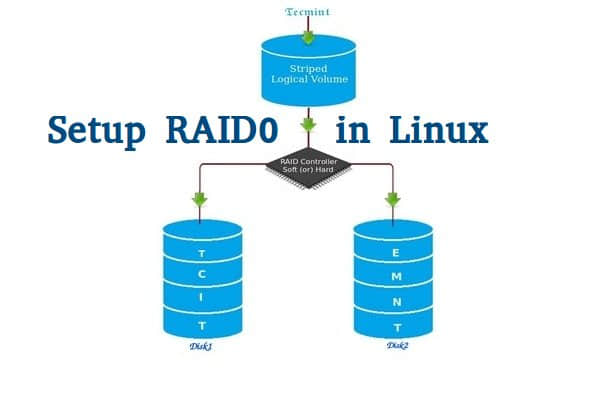
在 Linux 中創建 RAID0
使用 RAID 的主要目的是為了在發生單點故障時保存數據,如果我們使用單個磁碟來存儲數據,如果它損壞了,那麼就沒有機會取回我們的數據了,為了防止數據丟失我們需要一個容錯的方法。所以,我們可以使用多個磁碟組成 RAID 陣列。
在 RAID 0 中條帶是什麼
條帶是通過將數據在同時分割到多個磁碟上。假設我們有兩個磁碟,如果我們將數據保存到該邏輯卷上,它會將數據保存在兩個磁碟上。使用 RAID 0 是為了獲得更好的性能,但是如果驅動器中一個出現故障,我們將不能得到完整的數據。因此,使用 RAID 0 不是一種好的做法。唯一的解決辦法就是安裝有 RAID 0 邏輯卷的操作系統來提高重要文件的安全性。
- RAID 0 性能較高。
- 在 RAID 0 上,空間零浪費。
- 零容錯(如果硬碟中的任何一個發生故障,無法取回數據)。
- 寫和讀性能都很好。
要求
創建 RAID 0 允許的最小磁碟數目是2個,但你可以添加更多的磁碟,不過數目應該是2,4,6,8等的偶數。如果你有一個物理 RAID 卡並且有足夠的埠,你可以添加更多磁碟。
在這裡,我們沒有使用硬體 RAID,此設置只需要軟體 RAID。如果我們有一個物理硬體 RAID 卡,我們可以從它的功能界面訪問它。有些主板默認內建 RAID 功能,還可以使用 Ctrl + I 鍵訪問它的界面。
如果你是剛開始設置 RAID,請閱讀我們前面的文章,我們已經介紹了一些關於 RAID 基本的概念。
我的伺服器設置
操作系統 : CentOS 6.5 Final
IP 地址 : 192.168.0.225
兩塊盤 : 20 GB each
這是9篇系列教程的第2部分,在這部分,我們將看看如何能夠在 Linux 上創建和使用 RAID 0(條帶化),以名為 sdb 和 sdc 兩個 20GB 的硬碟為例。
第1步:更新系統和安裝管理 RAID 的 mdadm 軟體
1、 在 Linux 上設置 RAID 0 前,我們先更新一下系統,然後安裝mdadm 包。mdadm 是一個小程序,這將使我們能夠在Linux下配置和管理 RAID 設備。
# yum clean all && yum update
# yum install mdadm -y
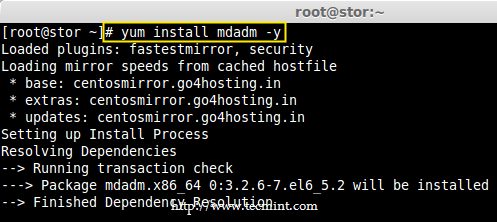
安裝 mdadm 工具
第2步:確認連接了兩個 20GB 的硬碟
2、 在創建 RAID 0 前,請務必確認兩個硬碟能被檢測到,使用下面的命令確認。
# ls -l /dev | grep sd

檢查硬碟
3、 一旦檢測到新的硬碟驅動器,同時檢查是否連接的驅動器已經被現有的 RAID 使用,使用下面的mdadm 命令來查看。
# mdadm --examine /dev/sd[b-c]
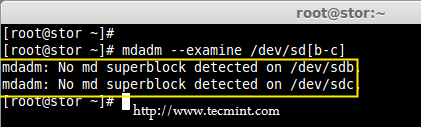
檢查 RAID 設備
從上面的輸出我們可以看到,沒有任何 RAID 使用 sdb 和 sdc 這兩個驅動器。
第3步:創建 RAID 分區
4、 現在用 sdb 和 sdc 創建 RAID 的分區,使用 fdisk 命令來創建。在這裡,我將展示如何創建 sdb 驅動器上的分區。
# fdisk /dev/sdb
請按照以下說明創建分區。
- 按
n創建新的分區。 - 然後按
P選擇主分區。 - 接下來選擇分區號為1。
- 只需按兩次回車鍵選擇默認值即可。
- 然後,按
P來顯示創建好的分區。

創建分區
請按照以下說明將分區創建為 Linux 的 RAID 類型。
- 按
L,列出所有可用的類型。 - 按
t去修改分區。 - 鍵入
fd設置為 Linux 的 RAID 類型,然後按回車確認。 - 然後再次使用
p查看我們所做的更改。 - 使用
w保存更改。
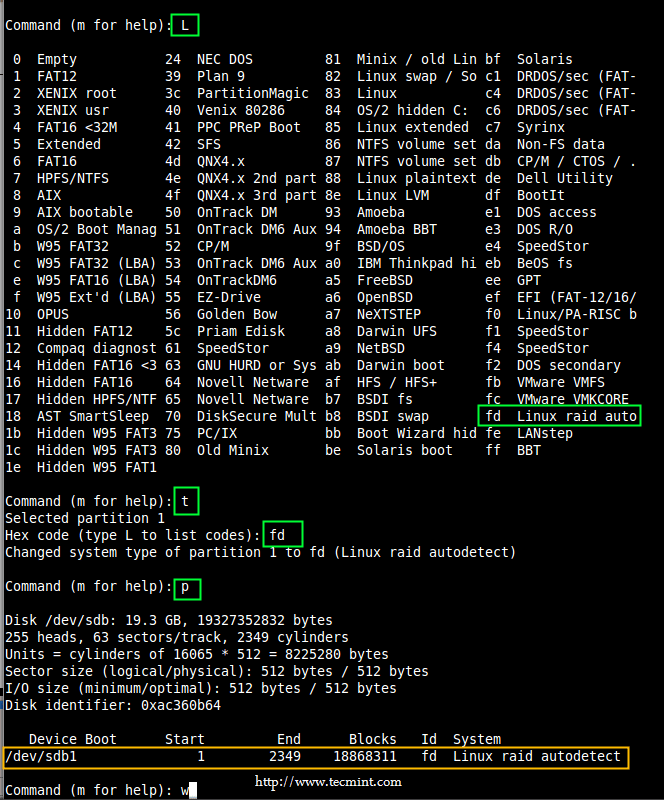
在 Linux 上創建 RAID 分區
注: 請使用上述步驟同樣在 sdc 驅動器上創建分區。
5、 創建分區後,驗證這兩個驅動器是否正確定義 RAID,使用下面的命令。
# mdadm --examine /dev/sd[b-c]
# mdadm --examine /dev/sd[b-c]1
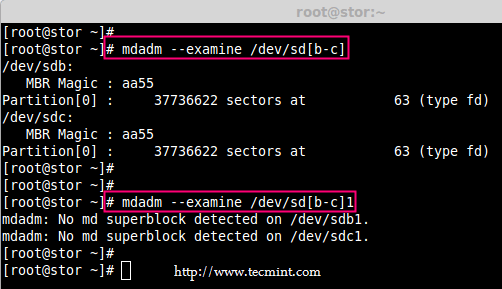
驗證 RAID 分區
第4步:創建 RAID md 設備
6、 現在使用以下命令創建 md 設備(即 /dev/md0),並選擇 RAID 合適的級別。
# mdadm -C /dev/md0 -l raid0 -n 2 /dev/sd[b-c]1
# mdadm --create /dev/md0 --level=stripe --raid-devices=2 /dev/sd[b-c]1
- -C – 創建
- -l – 級別
- -n – RAID 設備數
7、 一旦 md 設備已經建立,使用如下命令可以查看 RAID 級別,設備和陣列的使用狀態。
# cat /proc/mdstat
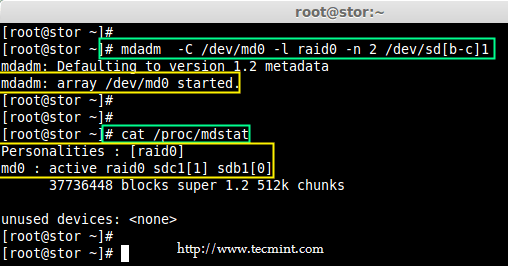
查看 RAID 級別
# mdadm -E /dev/sd[b-c]1
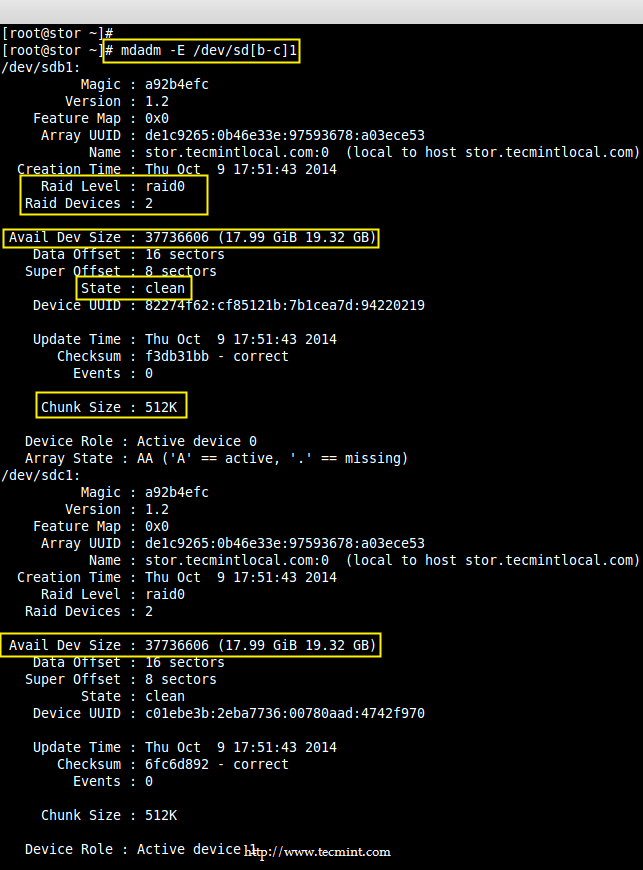
查看 RAID 設備
# mdadm --detail /dev/md0
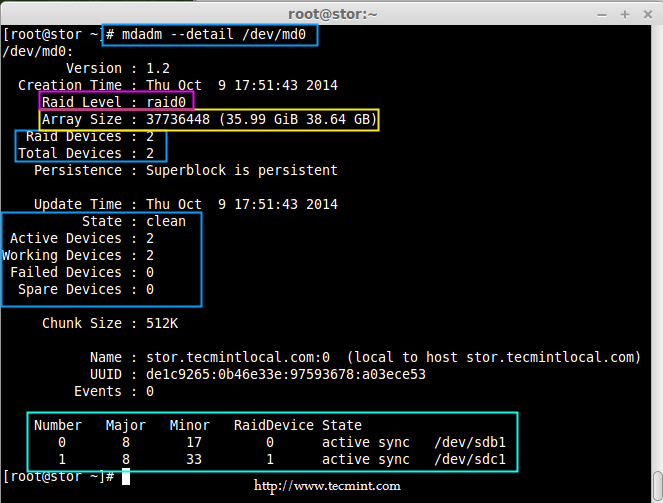
查看 RAID 陣列
第5步:給 RAID 設備創建文件系統
8、 將 RAID 設備 /dev/md0 創建為 ext4 文件系統,並掛載到 /mnt/raid0 下。
# mkfs.ext4 /dev/md0
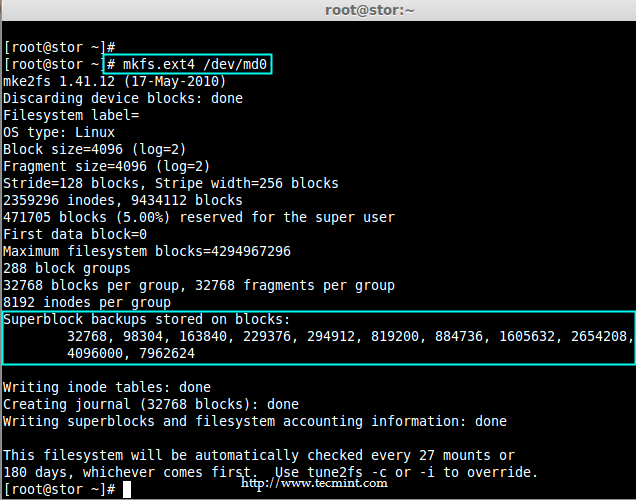
創建 ext4 文件系統
9、 在 RAID 設備上創建好 ext4 文件系統後,現在創建一個掛載點(即 /mnt/raid0),並將設備 /dev/md0 掛載在它下。
# mkdir /mnt/raid0
# mount /dev/md0 /mnt/raid0/
10、下一步,使用 df 命令驗證設備 /dev/md0 是否被掛載在 /mnt/raid0 下。
# df -h
11、 接下來,在掛載點 /mnt/raid0 下創建一個名為tecmint.txt 的文件,為創建的文件添加一些內容,並查看文件和目錄的內容。
# touch /mnt/raid0/tecmint.txt
# echo "Hi everyone how you doing ?" > /mnt/raid0/tecmint.txt
# cat /mnt/raid0/tecmint.txt
# ls -l /mnt/raid0/
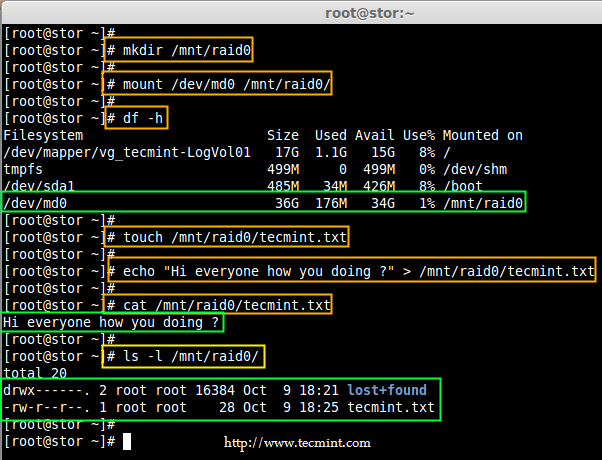
驗證掛載的設備
12、 當你驗證掛載點後,就可以將它添加到 /etc/fstab 文件中。
# vim /etc/fstab
添加以下條目,根據你的安裝位置和使用文件系統的不同,自行做修改。
/dev/md0 /mnt/raid0 ext4 deaults 0 0
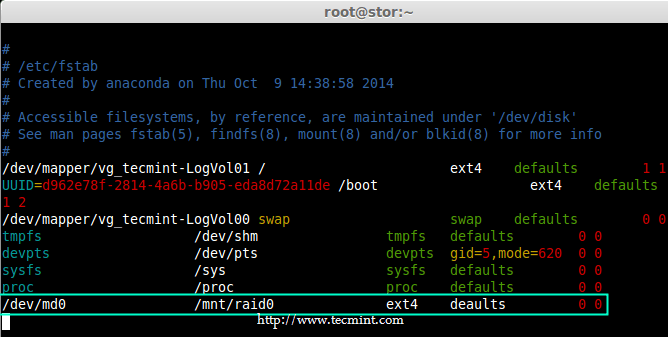
添加設備到 fstab 文件中
13、 使用 mount 命令的 -a 來檢查 fstab 的條目是否有誤。
# mount -av
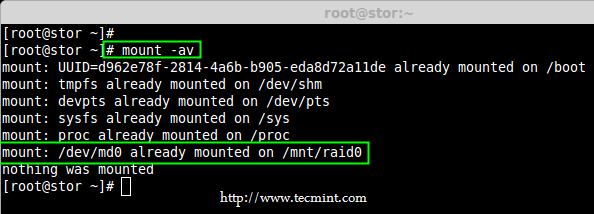
檢查 fstab 文件是否有誤
第6步:保存 RAID 配置
14、 最後,保存 RAID 配置到一個文件中,以供將來使用。我們再次使用帶有-s (scan) 和-v (verbose) 選項的 mdadm 命令,如圖所示。
# mdadm -E -s -v >> /etc/mdadm.conf
# mdadm --detail --scan --verbose >> /etc/mdadm.conf
# cat /etc/mdadm.conf
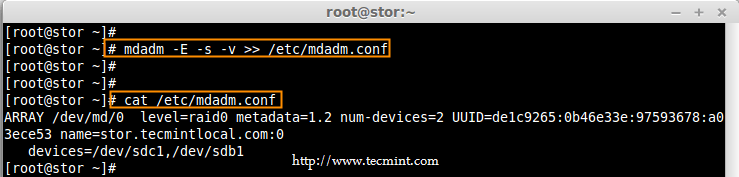
保存 RAID 配置
就這樣,我們在這裡看到,如何通過使用兩個硬碟配置具有條帶化的 RAID 0 。在接下來的文章中,我們將看到如何設置 RAID 1。
via: http://www.tecmint.com/create-raid0-in-linux/
作者:Babin Lonston 譯者:strugglingyouth 校對:wxy
本文轉載來自 Linux 中國: https://github.com/Linux-CN/archive






















